网络运维|如何临时关闭Windows 10的自动更新
2020-06-29 17:31 作者:艾锑无限 浏览量:
网络维护是一种日常维护,包括网络设备管理(如计算机,服务器)、操作系统维护(系统打补丁,系统升级)、网络安全(病毒防范)等。+
北京艾锑无限科技发展有限公司为您免费提供给您大量真实有效的北京网络维护服务,北京网络维修信息查询,同时您可以免费资讯北京网络维护,北京网络维护服务,北京网络维修信息。专业的北京网络维护信息就在北京艾锑无限+
+
北京网络维护全北京朝阳丰台北京周边海淀、大兴、昌平、门头沟、通州、西城区、燕郊、石景山、崇文、房山、宣武、顺义、平谷、延庆全北京网络维护信息
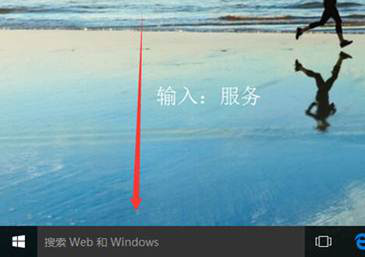
1、目前Win10更新是强制的,无法关闭。
2、关闭update服务确实可以临时阻止更新,但目前发现有之前关闭了update服务后,系统自动安装了易升并强制更新,并且更新不上的情况。(测试多种删除易升的方法都没有效果)
3、系统的部分更新是有推送时间的,如果某个时间段不接收更新可能会导致后续其他的更新出问题,也就意味着关闭update服务后,后续如果想更新可能就无法更新的情况。
4、更新可以帮助系统修复漏洞,处于安全考虑不推荐您关闭更新。
二、如果需要关闭更新如何处理
1、非Win10系统,在控制面板中关闭即可。
2、Win10系统,更新是强制的,没有关闭的选项,建议保持系统更新。
3、在更新的过程中确实会导致C盘变大,但更新一段时间后系统会自动清理旧的更新文件,正常不会出现由于更新导致C盘持续变大的情况,同时也可以通过磁盘清理进行手动清理。系统更新正常不会导致C盘持续变大。
操作步骤:
一、在“搜索web和windows”框中输入“服务”;
二、在搜索结果中点击第一个,那个图标像齿轮的那个!如下图:
三、在打开的“服务”窗口中,我们找到windows update;
四、找到”windows update“,然后在上面点击鼠标右键再点击属性;
五 、在属性里面,找到“启动类型”一行我们把启动类型设置为“禁用”;
六、点击恢复,把当第一次失败后“重新启动服务”改成“无操作”,设置为禁用之后,点击“确定”。
七、经过以上设置之后,我们的系统自动更新就在重启后被关闭了!注意!是重启后。在点击“确定”前,如果不想让系统在重启之前生效,那么点击服务状态里的“停止”按钮,然后再点击“确定”。
Win10除了系统更新以外还会自动联网更新一些驱动程序,若不想系统自动更新驱动,可以按照以下方法关闭掉驱动更新。
以上文章由北京艾锑无限科技发展有限公司整理
相关文章
 关闭
关闭




